كيفية استخدام Duplicati لتخزين النسخ الاحتياطية المشفرة عبر الإنترنت
البيانات(Data) ثروة. نقوم بتأمين بياناتنا بعناية فائقة لأننا نعرف مدى أهميتها. عادة ، نقوم بتخزين البيانات على جهاز الكمبيوتر الخاص بنا أو على محرك أقراص ثابت خارجي. نقوم بتخزين المستندات الضرورية على محركات الأقراص السحابية لتحسين إمكانية الوصول. نظرًا لأن التخزين السحابي أصبح أرخص وآمنًا ، يتخلى معظم الناس عن محركات الأقراص الثابتة ويختارون التخزين السحابي.
تتراكم بياناتنا بمرور الوقت. يدويًا ، قد يكون إجراء نسخ احتياطي للبيانات مرة واحدة في الأسبوع أو الشهر صعبًا. قد ننساها وندفنها في جوانب حياتنا المزدحمة. في مثل هذه الحالات ، نحتاج إلى حل فعال لعمل نسخة احتياطية من البيانات بشكل منتظم وتلقائي.
Duplicati هو برنامج نسخ احتياطي مجاني(free backup software) للاستخدام الشخصي والمهني. إنه تطبيق مفتوح المصدر متاح مجانًا.
كيفية تكوين Duplicati Backup للنسخ(Duplicati Backup) الاحتياطية عبر الإنترنت
تم تصميم Duplicati(Duplicati) للنسخ الاحتياطية عبر الإنترنت ويمكنك استخدامه لتخزين النسخ الاحتياطية المشفرة عبر الإنترنت. إنه يعمل مع البروتوكولات القياسية مثل FTP و SSH و WebDAV بالإضافة إلى الخدمات الشائعة مثل Backblaze B2 و Tardigrade و Microsoft OneDrive و Amazon S3 و Google Drive و box.com و Mega و hubiC. أيضًا ، يمكنك نسخ البيانات احتياطيًا محليًا.
إجراء استخدام Duplicati كحل نسخ احتياطي شخصي وحفظ نسخة احتياطية بسيط:
- بدء تطبيق
- انقر فوق إضافة نسخة احتياطية
- ثم حدد تكوين نسخة احتياطية جديدة
- اضبط(Set) مستوى التشفير وكلمة المرور
- الآن ، حدد وجهة النسخ الاحتياطي(Backup Destination) وبيانات المصدر(Source Data)
- ثم قم بجدولة تردد النسخ الاحتياطي التلقائي
- قم بتعيين الخيارات العامة وحفظ
- ثم انقر فوق "تشغيل الآن" لتشغيل النسخ الاحتياطي
الدخول في التفاصيل ، بعد تثبيت Duplicati ، قم بتشغيل البرنامج. يتم فتحه كصفحة ويب على متصفحك الافتراضي باستخدام http: // localhost: 8200 كعنوان له. يفتح في متصفح الويب الافتراضي الخاص بك لأنه مصمم كواجهة قائمة على الويب.
لحفظ نسخة احتياطية ، انقر فوق إضافة نسخة احتياطية(Add backup ) في الشريط الجانبي لصفحة ويب Duplicati .
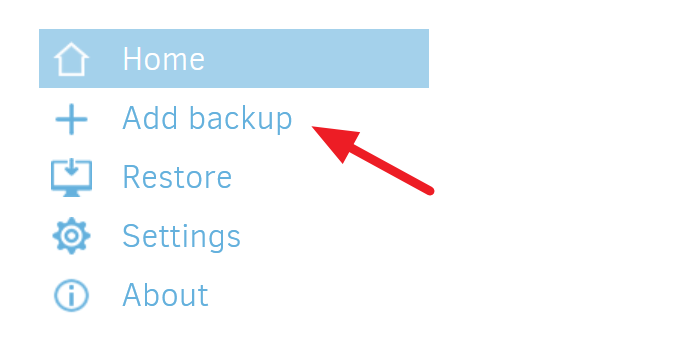
سترى إعدادات النسخ الاحتياطي العامة(General) حيث تحتاج إلى إدخال عنوان النسخة الاحتياطية في مربع نص الاسم والوصف إن وجد. حدد نوع التشفير من القائمة المنسدلة للتشفير وأضف كلمة مرور للنسخ الاحتياطي في مربعات نص عبارة المرور.
لا تحتاج إلى إدخال كلمة مرور إذا لم تحدد أي تشفير.
انقر فوق التالي(Next ) بمجرد الانتهاء من التفاصيل.
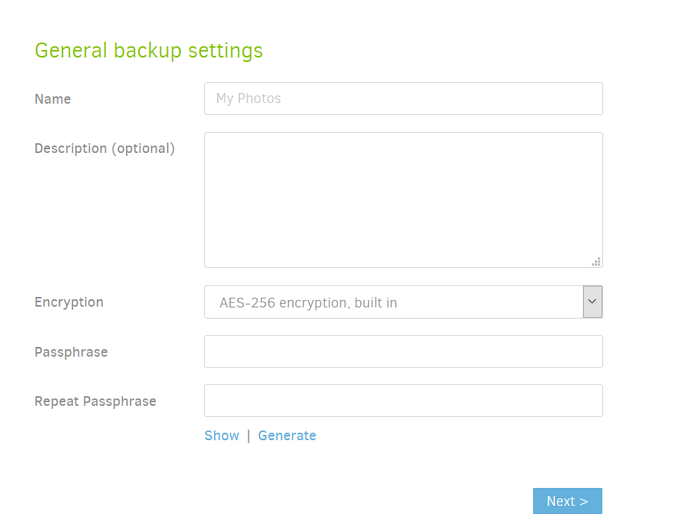
الآن ، سترى صفحة وجهة النسخ الاحتياطي(Backup) حيث تحتاج إلى اختيار مكان حفظ النسخ الاحتياطية. يمكنك اختيار التخزين السحابي مثل OneDrive أو Google Drive أو ما إلى ذلك ، أو تخزينها على محرك الأقراص المحلي باستخدام القائمة المنسدلة نوع التخزين . (Storage Type)حدد المسار المحلي ، إذا اخترت محرك أقراص محلي أو أدخل اسم المستخدم وكلمة المرور لمحرك الأقراص السحابي باستخدام مربعي النص اسم المستخدم(Username) وكلمة المرور .(Password)
بمجرد الانتهاء معهم ، انقر فوق اختبار الاتصال(Test Connection ) لاختبار ما إذا كنت قد قمت بتعيين الوجهة بشكل صحيح. انقر فوق(Click) التالي للمضي(Next) قدمًا.
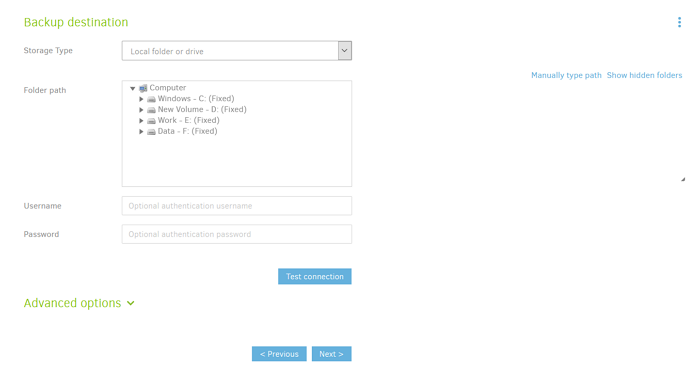
بعد وجهة النسخ الاحتياطي ، يجب عليك إعداد الموقع الذي تريد نسخ البيانات احتياطيًا منه. حدد المجلد وانقر فوق التالي(Next) .
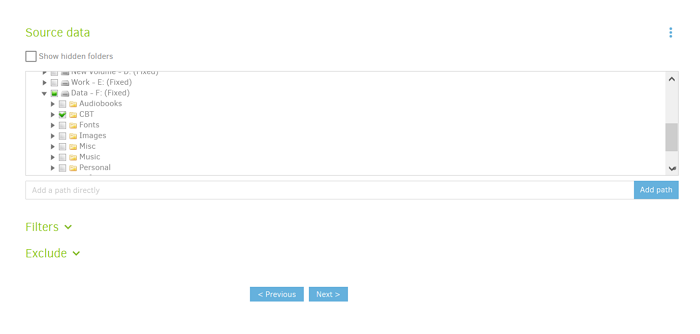
حان الوقت لجدولة النسخ الاحتياطية التلقائية. اضبط الوقت والأيام كما تريد وانقر على التالي(Next) .
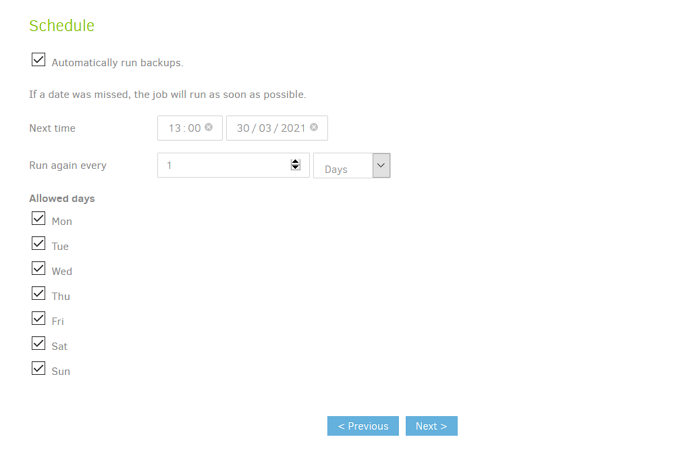
الآن ، سترى صفحة الخيارات العامة(General) حيث تحتاج إلى تحديد حجم وحدة التخزين عن بعد. حجم وحدة التخزين البعيدة ليس سوى حجم الملف لكل ملف جزئي تقوم بنسخه احتياطيًا. يوصى بتركها كما هي لتسريع عملية النسخ الاحتياطي. بعد ذلك ، حدد ما إذا كنت تريد حذف النسخ الاحتياطية السابقة أو الاحتفاظ بجميع النسخ الاحتياطية عند إجراء نسخ احتياطي جديد. بعد تعيينها ، انقر فوق حفظ(Save) .
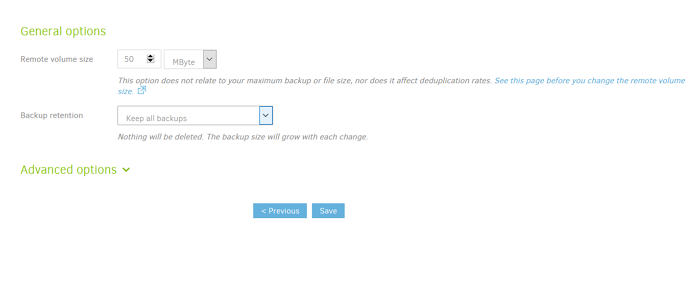
لقد قمت الآن بتكوين نسخة احتياطية. سترى على صفحة الويب العنوان الذي أدخلته. انقر فوق(Click) " تشغيل الآن(Run now ) " لتشغيل النسخة الاحتياطية الأولى.
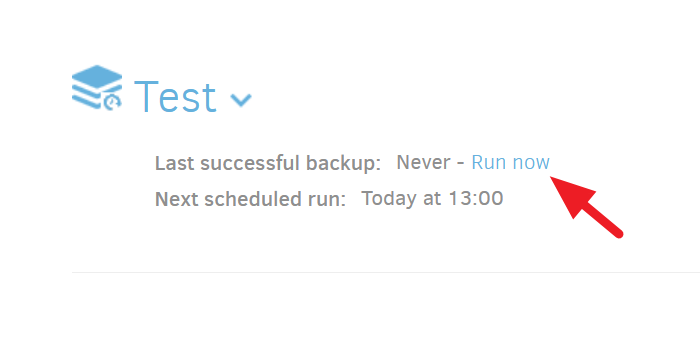
سيحدث النسخ الاحتياطي الأول الخاص بك كما اخترت دون أي تأخير.
كيفية استعادة نسخة احتياطية(Backup) باستخدام Duplicati
لاستعادة نسخة احتياطية على Duplicati ،
- انقر فوق استعادة
- حدد النسخة الاحتياطية
- ثم حدد الملفات التي تريد استعادتها
- قم بتكوين إعدادات الاستعادة وانقر فوق استعادة
دعونا نرى العملية بالتفصيل.
لاستعادة نسخة احتياطية في Duplicati ، انقر فوق استعادة(Restore) في الشريط الجانبي.
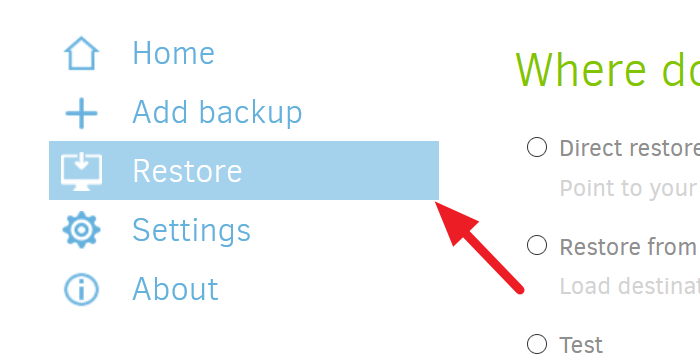
بعد ذلك ، حدد الخيار الذي ترغب في استعادة البيانات منه. يمكنك الاستعادة من النسخ الاحتياطية أو من تكوين الاستعادة. ستكون أحدث نسخة احتياطية أيضًا في الخيارات. حدد خيارًا عن طريق تحديد زر الاختيار والنقر فوق التالي.(Next.)
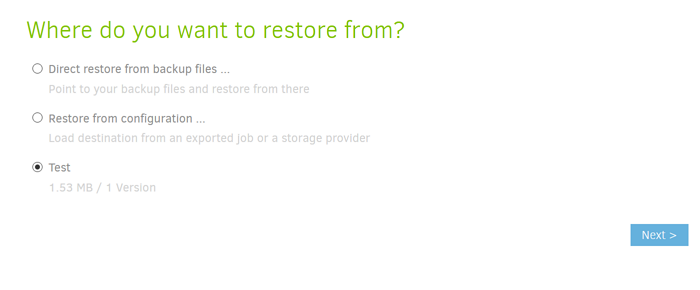
الآن ، عليك تحديد الملفات التي ترغب في استعادتها. تحقق من الزر بجانب الملفات وانقر فوق متابعة(Continue) .
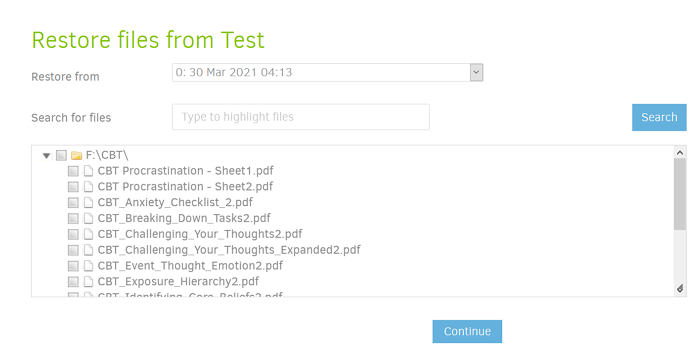
سترى صفحة خيارات الاستعادة . (Restore)تحتاج إلى تحديد موقع لاستعادة الملفات. إذا قمت بتحديد الموقع الأصلي ، فأنت بحاجة إلى اختيار ما إذا كان ينبغي لملفات النسخ الاحتياطي الكتابة فوق الملفات الموجودة أو الحفظ باسم ملف مختلف. حدد المربع بجوار استعادة(Restore) أذونات القراءة / الكتابة إذا كنت تريد استعادة البيانات الوصفية الخاصة بهم. ثم ، انقر فوق استعادة.(Restore.)
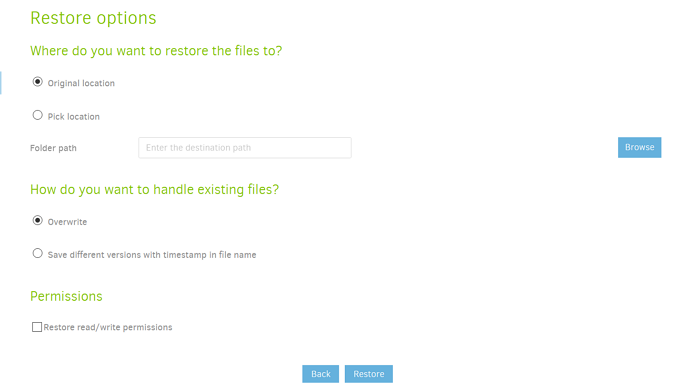
سيقوم باستعادة النسخة الاحتياطية في الموقع الذي اخترته.
يعد Duplicati(Duplicati) خيارًا آمنًا لحفظ النسخ الاحتياطية الخاصة بك. تعتبر الواجهة سهلة الفهم والاستخدام ميزة إضافية. وهي متاحة للتنزيل على موقع Duplicati.com .
نأمل أن يساعدك هذا الدليل في استخدام Duplicati كحل شخصي للنسخ الاحتياطي. إذا كان لديك أي اقتراحات أو استفسارات ، فقم بالتعليق أدناه.
Related posts
Backup، Restore، ألعاب Move Steam مع Steam Library Manager
قم بتشغيل Cloud Backup ل Microsoft Authenticator app على Android & iPhone
كيفية نقل Windows 10 إلى External or Internal Hard Drive
Backup، Restore، Migrate Oculus Rift game ملفات مع VRBackup PER
أفضل طراز Online Backup Services
Back up & Restore Boot Sector & MBR مع HDHacker
Backup and Restore WiFi أو Wireless Network Profiles في Windows 10
Advanced Tokens Manager: Backup Windows & Office Activation Tokens
كيفية استعادة الإصدارات السابقة من Files and Folders في Windows 11/10
Backup Inbox باستخدام UpSafe Office 365 Outlook Backup Freeware
كيفية النسخ الاحتياطي واستعادة GPU Preferences ل Apps في Windows 10
لا يمكن للنظام العثور على الملف المحدد (0x80070002)
فشل Windows Backup، رمز Error 0x8078011
أفضل 10 Backup and Data recovery software المهنية لWindows 10
Bacar هو command line Backup and Sync tool ل Windows
كيفية النسخ الاحتياطي للملفات والمجلدات تلقائيا على الكمبيوتر Windows 10
لا يدعم الإصدار هذا الإصدار من file format، 0xC03A0005
FBackup عبارة عن Backup Software مجانية مع دعم البرنامج المساعد ل Windows PC
فشل System Image Backup مع رموز الخطأ 0x807800C5 و 0xC03A0005
كيفية استخدام ShadowExplorer إلى access & restore Shadow Copies
